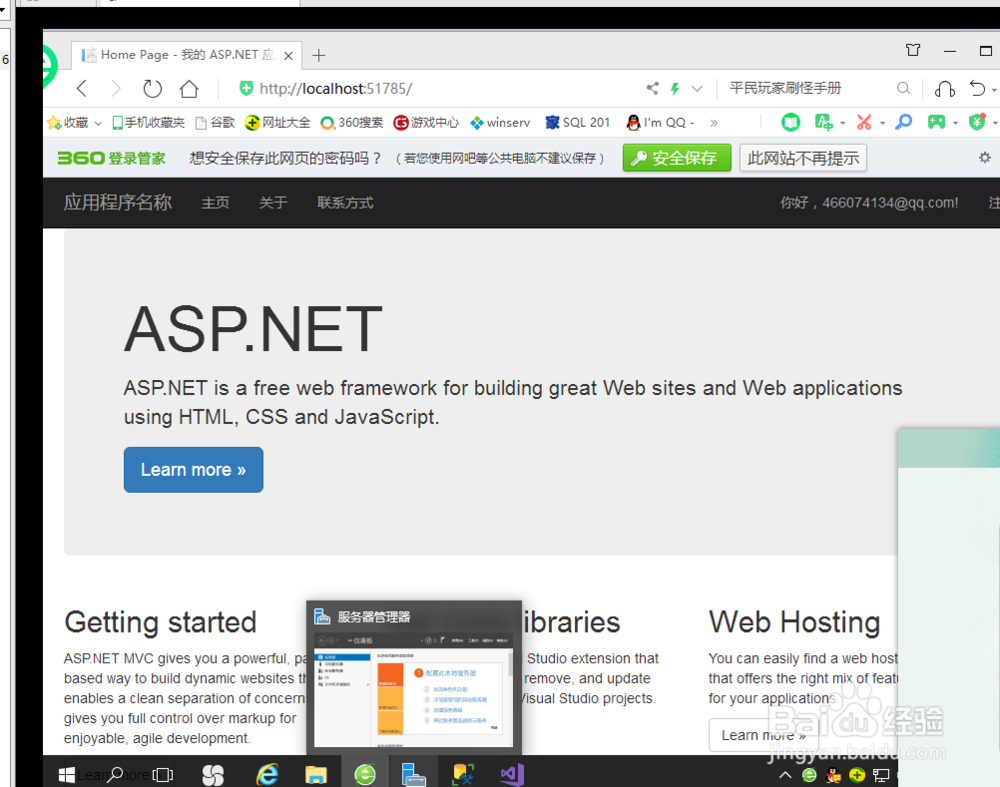1、 打开VS2017,通过菜单创建一个项目:
2、 在项目模板中找到Web下的ASP.NET Web Application(.NET Framework)选中并修改项目名称和创建路径等信息点击“OK”创建项目。(注:不使用帆歌达缒ASP.NET Core)
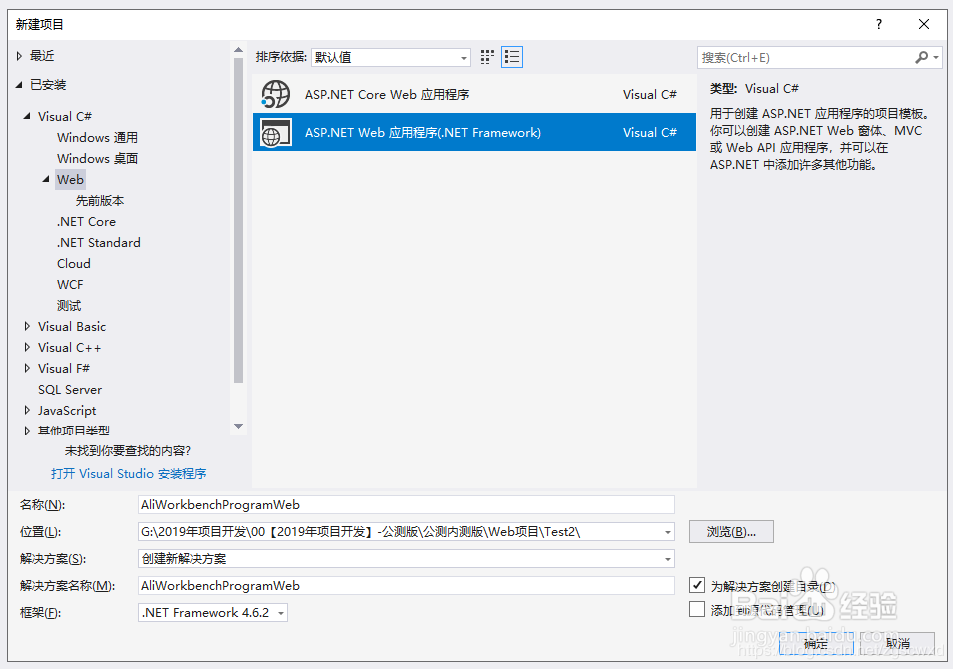
3、 将Web应用程序的类型选择为MVC,身份验证使用独立用户验证,点击“OK”完成项目创建。

4、修改身份验证方式:

5、 项目文件结构:
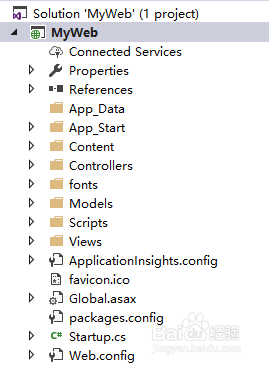
6、运行项目 1. 选择“Debug”模式,点击运行按钮,启动程序:

7、 首页效果:
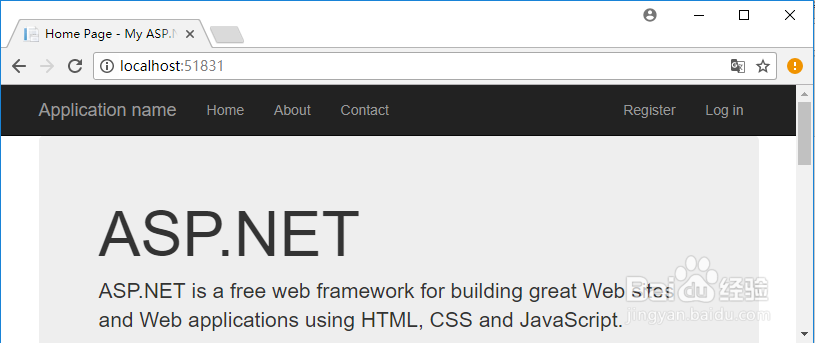
8、 用户注册与输入信息验证(首次注册需要等待一段时间,因为会创建数据库):
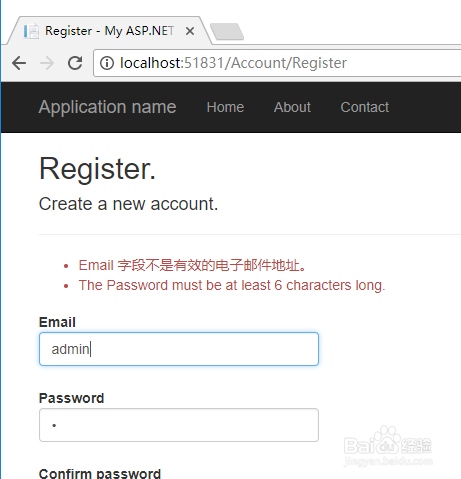
9、 用户登录:
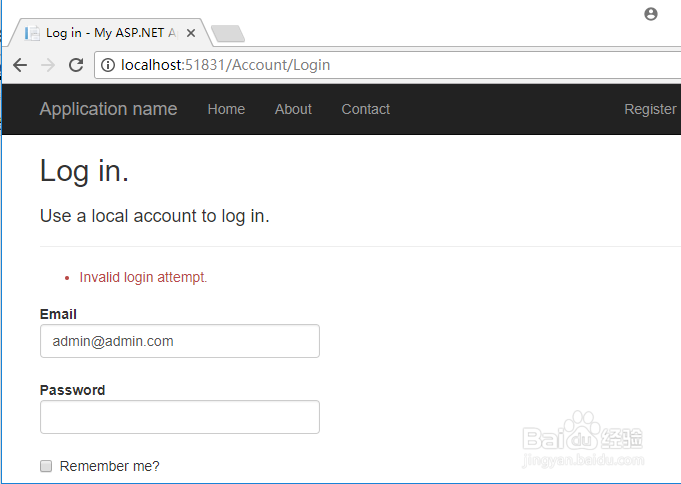
10、登录成功:
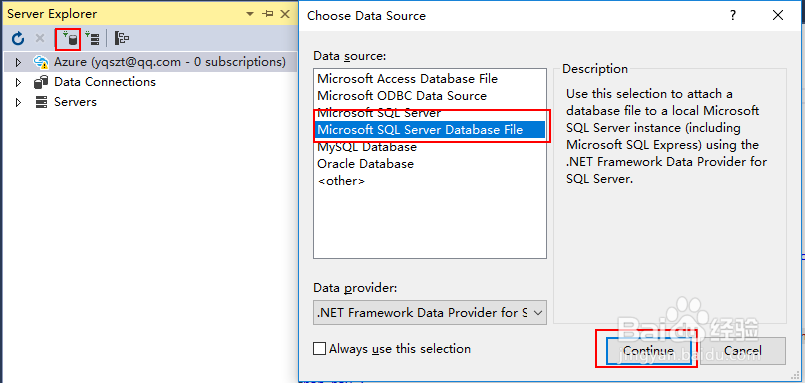
11、注:注册的用户是存储在数据库中的,所以重启应用数据也不会丢失。下面是通过VS201蚀卺垦肝7的服务器窗口添加数据库文件连接并查看数据的方法: 1. 添加一个SQL Server数据库文件连接。
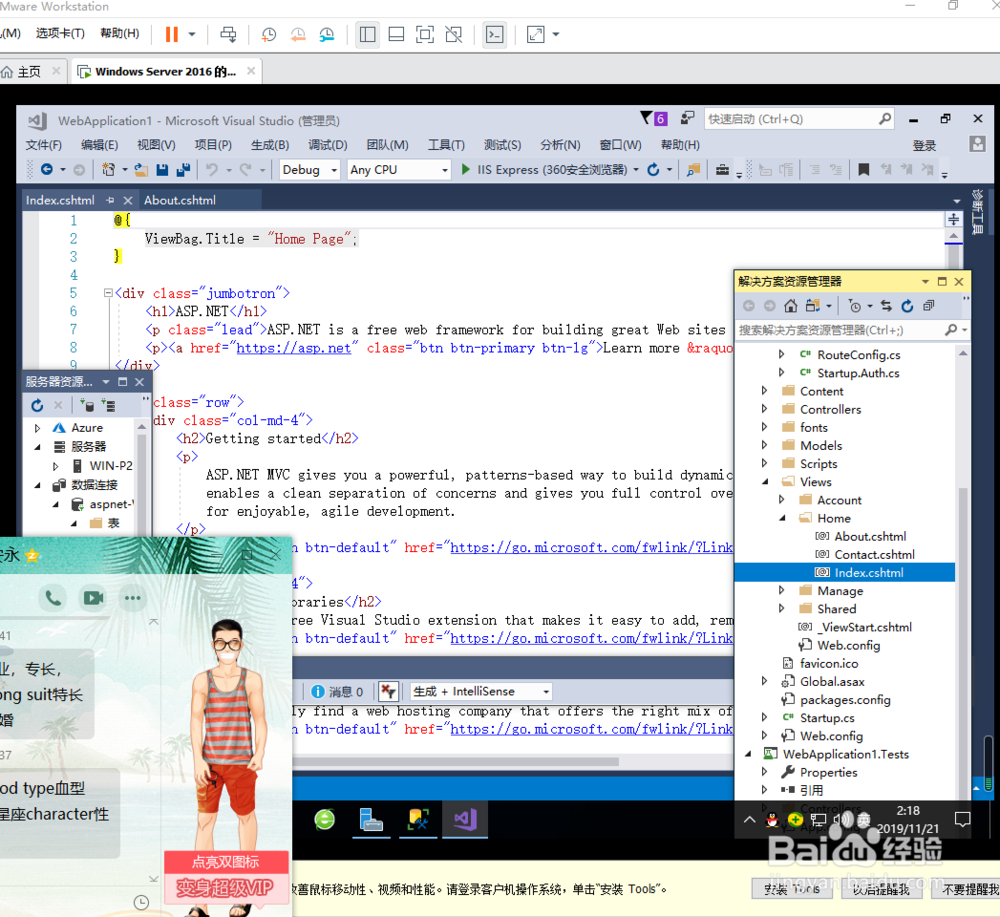
12、指定文件路径:
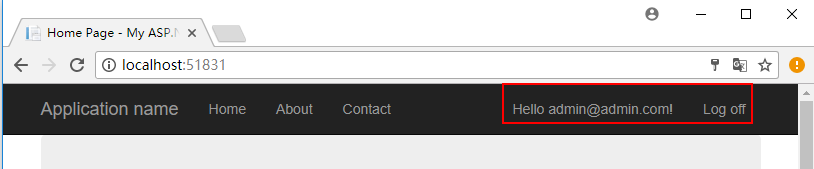
13、 查看数据: